本站內容皆為創作所寫,歡迎分享引用
請務必註明【出處及連結 】
©2024 Mingle Information 明樂資訊科技
公司企業,資訊委外,寵物服務的好夥伴
如果你們很喜歡我們的文章與服務,請加入會員吧!
你們成爲本站會員,是我們持續服務的動力與目標
文章更新日期 2021-08-12
Hi,我是民樂電腦。人類創造了電腦,除了協助人類當中生活大小事,也為了解決人類腦容量不足的問題。電腦的腦容量來自於儲存裝置,也是大家耳熟能詳的硬碟。隨著硬碟普及、價格大眾化、選擇性越來越多,因此寫了這篇與使用者分享,如何挑選硬碟?

如何挑選適合自己的硬碟
快速導覽
Toggle如果我們把系統主記憶體比喻成人的頭腦中的記憶資料區的話,那麼硬碟就可以想像成是一本一本的書籍。人的記憶,有很多是過一下子就忘了的,需要重新學習或是記憶,所以當我們在使用電腦時,儘管電腦執行過各式各樣的軟體,只要我們將電腦關機之後,系統主記憶體之內所存放的資料就會消失不見,而此時硬碟就扮演舉足輕重的角色
簡單的說硬碟就是「永久」存放資料的地方,就好比書本一樣,不論人們過了幾個世代,只要保存得當的話,書本理論上是可以永久保存所書寫的文字,或是繪製的圖片。硬碟也是如此,只要你平常有「好好地愛護」硬碟的話,基本上是不太容易會發生故障,資料也不會無緣無故地消失
了解名詞雖然是個很枯燥乏味的事情,但對於認知觀念上,絕對有非常大的幫助,因為沒有人想被當冤大頭吧!硬碟名詞當中有幾個分類,資料介面類:ATA【俗稱 IDE】、SATA、SCSI、SAS、FC,物理結構類:柱面、磁軌、磁區,以及 MBR 和 GPT
其中 MBR 和 GPT 是筆者認為比較重要的,那為什麼要了解 MBR、GPT?即使你本身不是相關科系,也不是維修處理人員,知道 MBR 和 GPT 主要對於自行重灌系統是有幫助的
主開機紀錄【Master Boot Record,縮寫:MBR】,又叫做主引導磁區,為 1983年 IBM 公司所提出的分割表格式。電腦開機時會先啟動主機板的 BIOS,接著 BIOS 載入 MBR,再從 MBR 啟動Windows,所以如果 MBR 的啟動資訊損壞,Windows就無法正常開啟載入系統。結論:BIOS 搭配 MBR 格式,只支援到最大容量為 2.1 TB 的硬碟
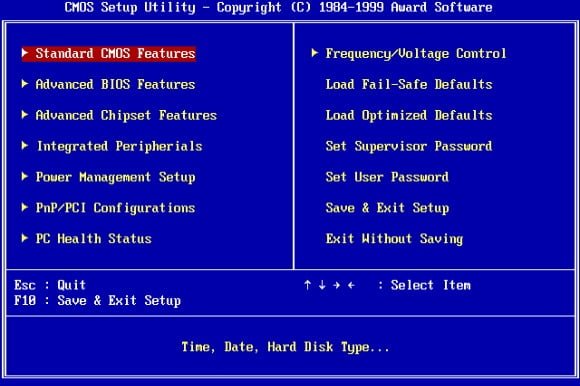
BIOS
全域唯一標識分割區表【GUID Partition Table,縮寫:GPT】,也可稱作 GUID 磁碟分割表格,它是一個實體硬碟的分割區表的結構布局的標準。電腦開機時會先啟動主機板的 UEFI,接著 UEFI 載入 GPT,再從 GPT 啟動Windows。GPT 在磁片上存儲了這些資料的多個副本,如果 GPT 的啟動資訊損壞,是可以在資料損壞的情況下進行恢復。結論: UEFI 搭配 GPT 格式,可支援容量為 2.1 TB 以上的硬碟
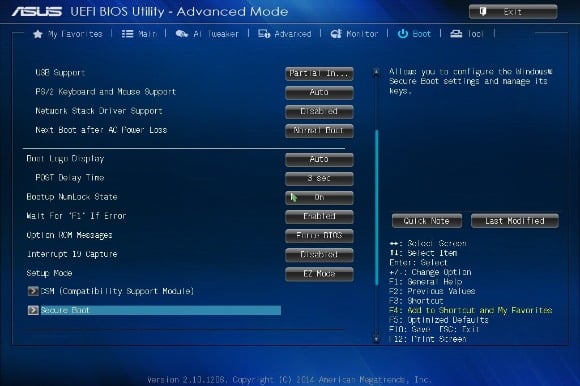
UEFI
| MBR | GPT | |
|---|---|---|
| 搭配方式 | BIOS | UEFI |
| 支援容量 | 最大支援到 2.1 TB | 可支援 2.1 TB 以上 |
| 優點 | MBR 對於舊 Windows 的磁碟分割表格相容性最好 | GPT 在磁片上存儲了多個資料副本,因此它更加安全穩定,並且可在資料損壞的情況下進行恢復 |
| 缺點 | 由於 MBR 磁片上分割區和引導資料都存儲在同一個地方。如果這個資料被覆蓋或損壞,Windows 將無法啟動 | GPT 對於舊 Windows 的磁碟分割表格相容性沒有 MBR 來的好,要使用 GPT 必須是 UEFI 的環境下 |
了解最重要的兩個硬碟名詞後,接著來介紹市面上的三種硬碟
機械硬碟【Hard Disk Drive】,也是大家耳熟能詳的傳統硬碟,主要是由碟片、磁頭、碟片轉軸、控制電機、磁頭控制器、數據轉換器、接口,緩存所組成。資料由讀寫頭改變磁片表面磁蕊的極性來寫入資料,讀取反之,由於磁片會高速旋轉,所以傳統硬碟在運作時不能移動,否則造成磁區損毀的機率很高
在尺寸方面有 3.5 吋、2.5 吋、1.8 吋,而市面上的機械硬碟以 3.5 吋為主,尺寸大小還會直接影響到硬碟的容量,在相同的技術以及使用相同的磁碟片數之下,硬碟的尺寸越大,容量也就會越高,所以 3.5 吋硬碟容量會大於最大容量的 2.5 吋硬碟,再大於最大容量的 1.8 吋硬碟。機械硬碟在轉速部份有 5400 轉【RPM】、7200 轉【RPM】。機械硬碟主要優點:價格最便宜,主要缺點:速度最慢

圖片來源:WD 官網
固態硬碟【Solid State Drives】,主要是用固態電子存儲晶片陣列而製成的硬碟,其主體其實就是一塊 PCB 板,而 PCB 板上最基本是由主控晶片、緩存晶片和用於存儲數據的快閃記憶體晶片所組成。主控晶片是固態硬碟的大腦,其作用在於一方面合理調配數據在各個快閃記憶體晶片上的負荷,另一方面承擔了整個數據中轉,連接快閃記憶體晶片和外部接口。主控晶片旁邊是緩存晶片,主要協助主控晶片進行數據處理
在尺寸方面,幾乎以 2.5 吋為主,厚度有分為 12 mm、9 mm、7 mm,固態硬碟主要優點:快速讀寫、質量輕、能耗低、防震抗摔性好、工作溫度範圍大以及體積小等優點,主要缺點:價格最貴,一旦硬體壞掉幾乎很難救資料

SSD 的 PCB 板
混合硬碟【Hybrid drive 或 Solid state hybrid drive】,可簡稱為 SSHD,顧名思義是一塊機械硬碟與固態硬碟的結合體,除了具有機械硬碟必備的元件外,還添加了快閃記憶體顆粒,主要用來提高存儲性能
在外觀上與機械硬碟相差不遠,所以很難分辨出。混合硬碟主要優點:具有部份固態硬碟的儲存速度及機械硬碟的高容量,價格介於兩者之間,主要缺點:沒有固態硬碟的快
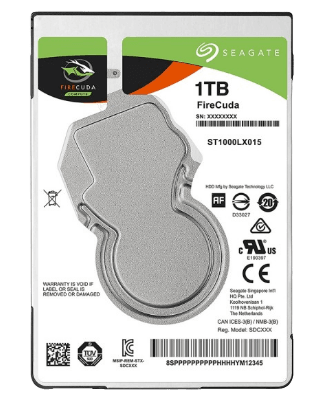
混合硬碟
雖然每個人主觀喜好不盡相同,但筆者依據多年經驗來分享,挑選硬碟的幾個重點與個人推薦,分別是容量、保固、廠牌
筆者認為硬碟容量乃是挑選的首要條件,為什麼呢?試想,購買硬碟不就是為了要儲存資料嗎?當你在購買硬碟時,應該要依據平常使用的資料量,以及後續會存放多少來決定要購買哪顆容量的硬碟吧。雖然目前市面上硬碟越來越便宜,不過購買過多容量的硬碟而少用,還是有點殺雞焉用牛刀的感覺!
挑選好適合自己的使用容量,接著就是看硬碟保固了,目前市面上基本起跳都是兩年以上保固,甚至有些硬碟保固到五年,如果預算上有限的話,購買保固兩年到三年即可
非常重要的一點!硬碟雖然有保固,但始終都算是消耗品,因此筆者建議資料多備份。只要是重要資料就備份於不同管道,就好比雞蛋別放同一個籃子裡,否則資料救援可是傷錢又傷神ㄚ!
廠牌是筆者認為最後考量的地方,基本上現在的硬碟都不太容易壞,也可以說硬碟廠商用料都不會太差。市面上硬碟有主要三大品牌:Seagate【希捷】、WD【威騰】、Toshiba【東芝】,而筆者常用的是 WD、Toshiba
如果你看了這篇還是不知從何下手,筆者貼心直接做個懶人包的表格,包你一覽無遺,希望對你們都有幫助
| 機械硬碟 | 固態硬碟 | 混合硬碟 | |
|---|---|---|---|
| 主要用途 | 儲存個人與公司資料 | 安裝系統與跑軟體 | 省錢用的 |
| 主要優點 | 價格最便宜 | 速度最快 | 介於兩者之間 |
| 主要缺點 | 速度最慢 | 價格最貴 | 介於兩者之間 |
| 硬碟格式 | 3.5 吋為主 | 2.5 吋為主 | 2.5 吋為主 |
| 建議容量 | 個人用:1 TB - 2 TB 公司用:2 TB - 3 TB 外接用:1 TB | 個人用:240 GB 公司用:480 GB | 480 G |
| 建議廠牌 | Seagate【希捷】WD【威騰】Toshiba【東芝】 | Seagate【希捷】WD【威騰】Toshiba【東芝】 | Seagate【希捷】WD【威騰】Toshiba【東芝】 |
近期有客戶的筆電容量不足,檢查之後發現原來是 ASUS 筆電只有 C 槽,於是就幫客戶直接擴充新的內建硬碟,分享給大家
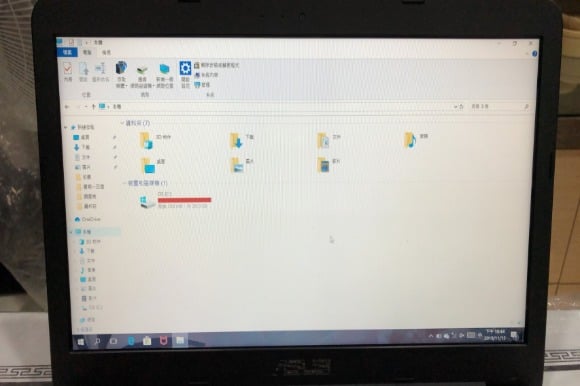




終於把市面上常用的硬碟知識與挑選都介紹了,無論是購買哪種廠牌、尺寸、容量的硬碟,最主要的重點就是建議多備份,才是重要資料的保存之道,畢竟硬碟終究還是消耗品
另外就如同先前說過的,其實還有許許多多專有名詞,不過那些都不算是太大的重點。主要電腦的汰換率太快,搞不好過幾年又有許多新名詞,所以認為只要將實用與常用的資訊分享給大家這樣就夠了
有人問說,既然混合硬碟有固態硬碟的速度,又有傳統硬碟的容量,為何市占率並沒有很高?主要是因為現在使用者都是搭配兩顆硬碟,也就是固態硬碟搭配傳統硬碟,花費的價格上並沒有差很多,加上又可分擔風險,因此才會造成混合硬碟市占率並沒有很高
本站內容皆為創作所寫,歡迎分享引用
請務必註明【出處及連結 】
©2024 Mingle Information 明樂資訊科技
公司企業,資訊委外,寵物服務的好夥伴
如果你們很喜歡我們的文章與服務,請加入會員吧!
你們成爲本站會員,是我們持續服務的動力與目標
近期留言